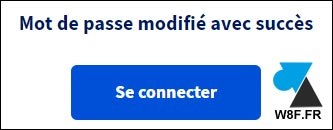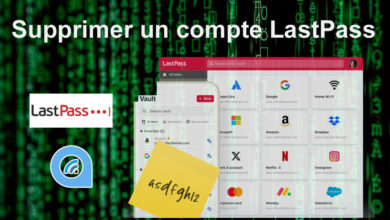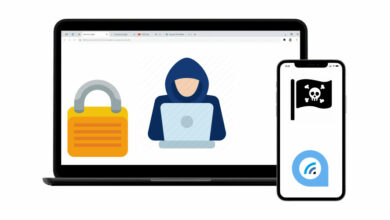Modifier le mot de passe d’un compte OVH
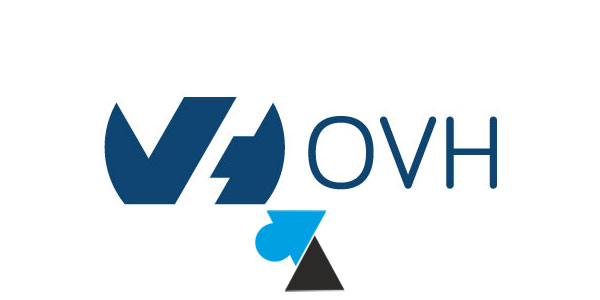
La société OVH, maintenant appelée OVHcloud, est un « hébergeur » français fondée en 1999. L’activité principale de l’entreprise est d’héberger des serveurs et des sites internet, à côté d’autres produits et services tels qu’opérateur internet, téléphonie IP, virtualisation, cloud computing… Avec bientôt 2 millions de clients, plus de 2 400 salariés et 400 000 serveurs au sein de 24 datacenters, OVHcloud est un acteur majeur de l’internet mondial. Et encore récemment, quand l’entreprise subit une panne de réseau ou d’hébergement, ce sont des milliers ou des millions de sites web qui sont soudainement indisponibles (cf incendie début 2021).
Vous figurez peut-être parmi ces millions de clients et vous accédez donc à un compte OVH via leur Manager. Si la plupart des opérations sont faciles à réaliser, le changement de mot de passe du compte n’est pas intuitif, d’où ce tutoriel qui montre comment modifier le mot de passe d’un compte OVH par le Manager (new OVH password). Une opération à réaliser en ayant déjà accès à ce compte, ce tuto ne convient pas pour récupérer un mot de passe OVH oublié.
Changer le mot de passe d’un compte OVHcloud (OVH)
1. Se connecter au manager OVH.
2. Cliquer sur l’icône du profil, en haut à droite de l’écran :
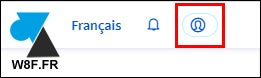
3. Dans le menu qui s’ouvre, cliquer sur le type de support (Support Standard dans la plupart des cas) :
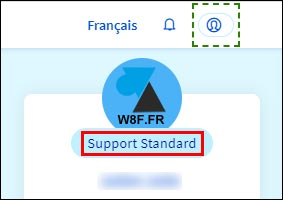
4. Sur la nouvelle page, aller sur l’onglet « Sécurité » :

5. A la ligne « Mot de passe » cliquer sur le bouton « Modifier » :

6. Un popup s’affiche, indiquant qu’on ne peut pas changer de mail à cet endroit mais qu’un e-mail sera envoyé à l’adresse du contact. Cliquer sur « Valider » pour recevoir ce mail :
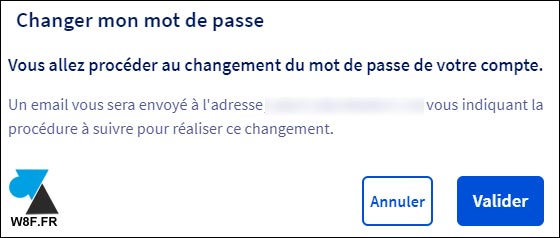
7. Un mail est reçu, ayant pour objet « [NIC handle] Réinitialisation du mot de passe de votre compte NIC handle (adresse e-mail) et expédié par Service Client OVHcloud <support@ovh.com>. Vérifier qu’il s’agisse bien de cet expéditeur. Le « Nic Handle » est l’identifiant du compte OVH.
8. Cliquer sur le lien présent dans le mail après avoir vérifié que l’URL cible soit la même que celle affichée en clair dans le message.
9. Sur la nouvelle page internet, indiquer un nouveau mot de passe sécurisé et valider par le bouton « Envoyer » :
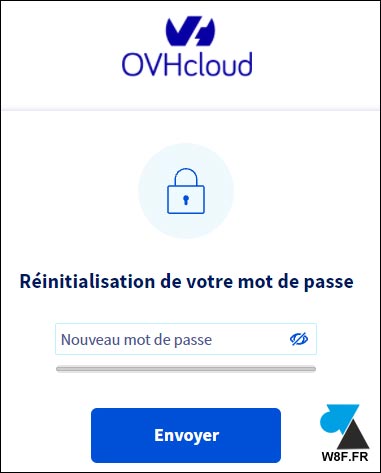
10. Le mot de passe est immédiatement modifié, Se connecter pour confirmer la prise en compte de l’opération.